前幾天我們介紹了幾個Angular Material常見的文字型表單欄位控制項,如Input、Autocomplete、Datepicker和Select。這些控制項在Angular 有一些特點,就是它們都會使用一個<mat-form-field>元件包起來,這個元件到底是有什麼能耐,讓這些表單欄位都離不開它呢?就讓我們繼續看下去吧!
<mat-form-field>被用來包住幾個常見的文字欄位,並根據「Material Design中的text fields設計指南」來提這些欄位加上如底線、label和提示訊息等功能能,並符合Material Design中的建議,讓我們不需要重新造輪子,就能用一致的顯示方式來打造我們的介面!
下面幾種功能在設計上都能夠搭配<mat-form-field>使用
<input matInput>和<textarea matInput>
<mat-select>
<mat-chip-list>:我們會在未來的文章中繼續介紹接下來我們所提到的每個form field的功能,在以上3種狀況下,都可以使用。
要使用<mat-form-field>必須加入MatFormFieldModule,在之前的文章我們也應該都已經加入了!
在Material Design中針對這些輸入型的欄位有個很特殊的設計,稱之為floating label,也就是我們常用的label位置可以放在input裡面,像是placeholder一樣,如下圖:
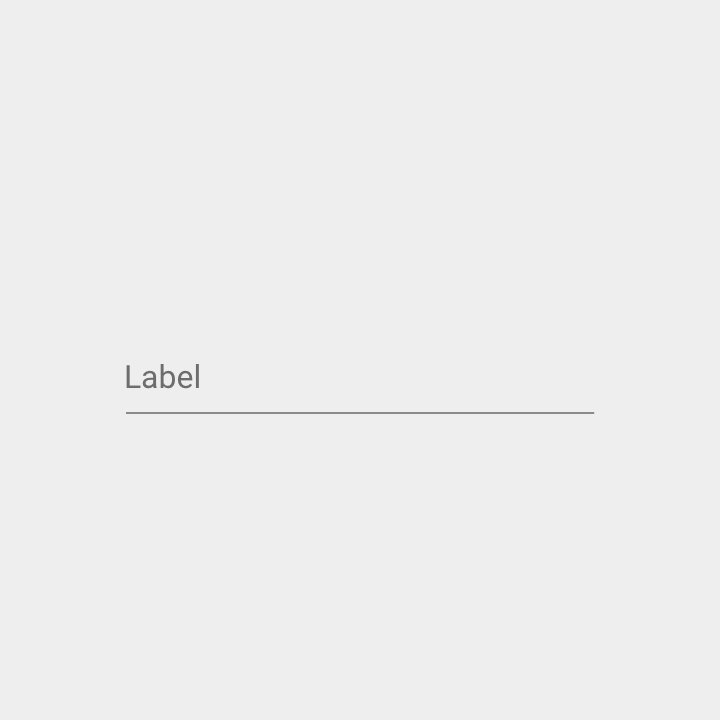
當元件被focus的時候,這個label會自動浮到上面去,如下
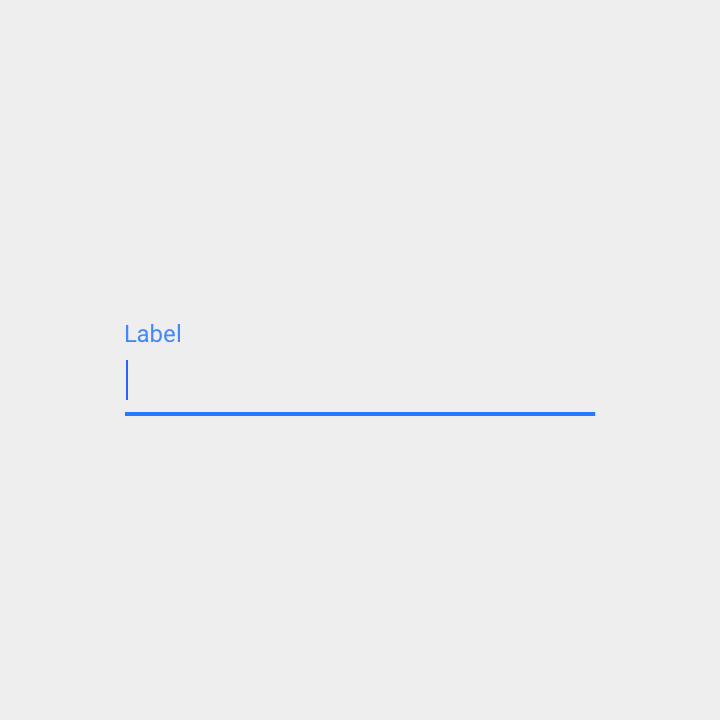
也因此在Angular Material中,我們不需要特別去加一個<label>,直接設定placeholder屬性即可,它同時就兼具了placeholder和label的作用,非常的方便。
這個效果相信看過之前的文章應該已經非常清楚了,而這個效果其實是可以自己設定的,我們可以透過設定floatLabel,來決定這個label的顯示模式,目前有以下幾種:
我們可以修改一下之前問卷調查的程式,隨意找幾個由<mat-form-field>包起來的元件做設定,例如:
<mat-form-field floatLabel="always">
<input name="name" matInput placeholder="姓名" formControlName="name" required>
</mat-form-field>
<mat-form-field floatLabel="never">
<input type="text" name="nickname" matInput placeholder="暱稱" />
</mat-form-field>
結果如下:
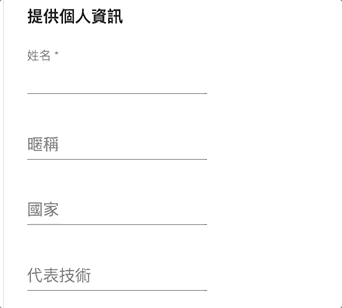
姓名欄位我們設定了floatLabel="always",因此一開始它不會被當作是一個placeholder,而是一直以label的形式存在;而設定了floatLabel="never"的暱稱欄位,一開始看起來沒什麼變化,但當focus時,它不會往上浮動變成label的形式,有資料時提示就會自動消失,變成了單純的placeholder的感覺。
如果希望所有的<mat-form-field>都保持一樣的顯示方式,不需要一個一個元件設定,只需要注入MAT_LABEL_GLOBAL_OPTIONS即可,ex:
@NgModule({
providers: [
{provide: MAT_LABEL_GLOBAL_OPTIONS, useValue: {float: 'always'}}
]
})
結果如下:
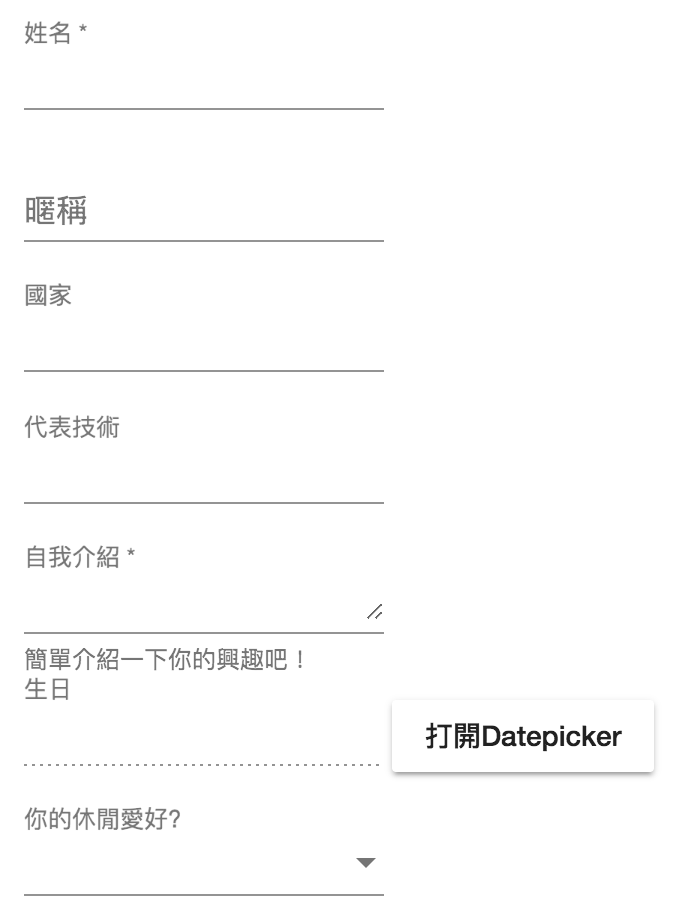
可以看到除了我們自己有設定never的欄位以外,其他沒設定的通通都變成了always的模式了!
在預設情況,只要我們的表單元件有加上required,在顯示文字時都會加上一個星號(*),這是必填欄位的習慣用法,如果不想要顯示這個星號,可以設定hideRequiredMarker屬性。
<mat-form-field floatLabel="always" [hideRequiredMarker]="true">
<input name="name" matInput placeholder="姓名" formControlName="name" required>
</mat-form-field>
結果如下:
原本的姓名欄位旁邊多了一個星號

設定後就不會再顯示囉
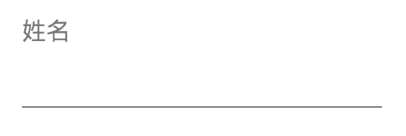
儘管不提示星號,當有invalid狀態時,還是會變成紅色提醒哩
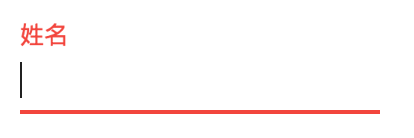
一般來說我們可以直接使用placeholder屬性提供文字描述,同時具有label的角色,但畢竟透過<label>標籤可以提供更複雜的label顯示,如果希望placeholder也能提供更複雜的樣式,可以改成在<mat-form-field>中加入<mat-placeholder>這個元件
<mat-form-field floatLabel="always" [hideRequiredMarker]="true">
<input name="name" matInput placeholder="姓名" formControlName="name" required>
<mat-placeholder>
<mat-icon>person</mat-icon>請輸入您的姓名</mat-placeholder>
</mat-form-field>
看看結果:
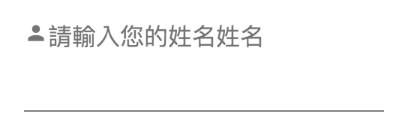
這時候的畫面好像怪怪的,姓名這兩個字重複出現了,這是因為placeholder和<mat-placeholder>同時出現的關係,這時候我們還能再開發人員工具中看到以下錯誤詢息:
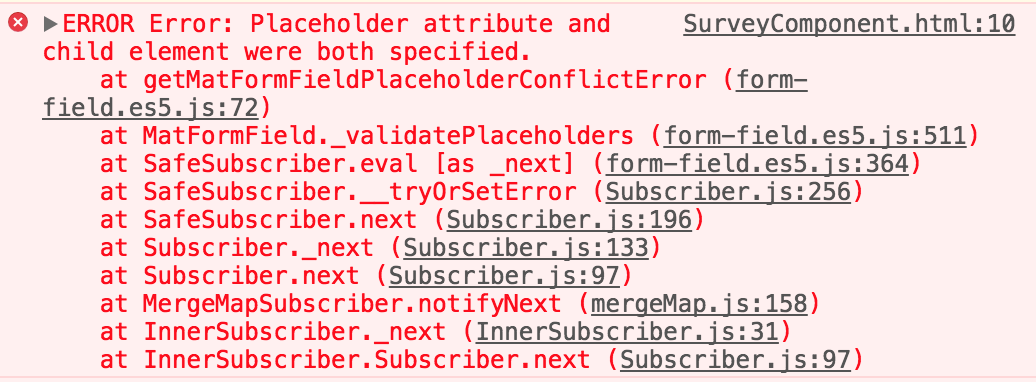
提醒了我們placeholder和<mat-placeholder>不應該同時出現,雖然看起來還是都會顯示,但也不能保證就一定會正常,還是先把placeholder屬性拿掉保留<mat-placeholder>就好吧!
<mat-form-field floatLabel="always" [hideRequiredMarker]="true">
<input name="name" matInput placeholder="姓名" formControlName="name" required>
<mat-placeholder>
<mat-icon>person</mat-icon>請輸入您的姓名</mat-placeholder>
</mat-form-field>
這時候就正常多啦!
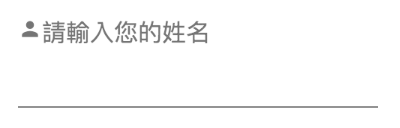
我們也能把floatLabel設回auto看看在placeholder的模式下是否也能正常顯示:
<mat-form-field floatLabel="auto" [hideRequiredMarker]="true">
<input name="name" matInput placeholder="姓名" formControlName="name" required>
<mat-placeholder>
<mat-icon>person</mat-icon>請輸入您的姓名
</mat-placeholder>
</mat-form-field>
結果如下:
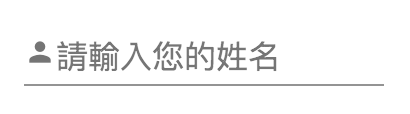
看來<mat-placeholder>在任何情況下都能夠正確顯示哩!
在之前介紹matInput的時候,我們已經用過<mat-hint>了,透過<mat-hint>我們可以為元件提供基礎的說明文字,我們也能夠直接設定<mat-form-field>的hintLabel達到同樣的效果,不過hintLabel比較適合用在單純的文字顯示上,而<mat-hint>則可以做更複雜的顯示。
除此之外<mat-hint>還可以設定align屬性,透過設定為start或end來決定對齊的方向,而hintLabel則無法設定align,只會出現在start的位置
範例程式如下:
<mat-form-field ... hintLabel="最多輸入5個字">
<input name="name" matInput formControlName="name" maxlength="5" required>
...
<mat-hint align="end">
已輸入: {{ surveyForm.get('basicQuestions')?.get('name')?.value?.length || 0 }} / 5
</mat-hint>
</mat-form-field>
結果如下:
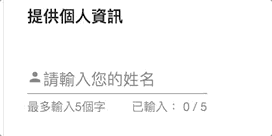
是不是沒花多少程式碼,就完成一堆常用的功能啦!
溫馨提醒:
align不能重複,否則會產生錯誤訊息,雖然目前看起來還是會顯示只是排版可能會亂掉,但還是盡量避免囉。
在之前的input篇我們也介紹過了,可以使用<mat-error>來提示錯誤訊息,這個<mat-error>只有在<mat-form-field>發生錯誤時才會顯示,因此在簡單的情境下我們可以少寫一些ngIf或ngSwitch:
<mat-form-field>
<input name="name" matInput required>
...
<mat-error>姓名欄位有錯誤</mat-error>
</mat-form-field>
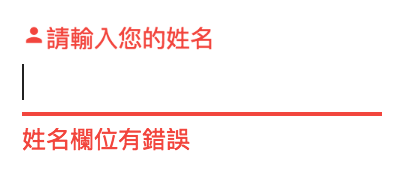
當然比較複雜例如需要依照條件顯示不同錯誤提示的時候,還是一樣需要搭配ngIf或ngSwitch來顯示。
之前我們也提過,Angular Material中特別定義了primary、accent和warn,而大多數的Angular Material元件都可以直接透過color="xxx"的方式,來改變顏色,<mat-form-field>當然也不例外
<mat-form-field floatLabel="never" color="accent">
<input type="text" name="nickname" matInput placeholder="暱稱" />
</mat-form-field>
結果如下:
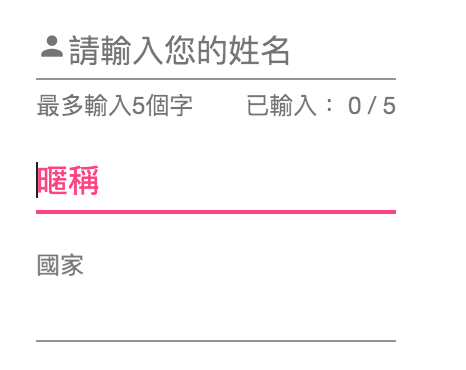
當暱稱欄位被focus,原本預設應該顯示primary的顏色,但因為我們設定了color="accent"的關係,就變成另一種顏色囉。
最後我們再來看一個表單中常用的功能,在輸入控制項前後加上icon圖示;我們可以透過matPrefix和matSuffix,把元素放到輸入控制項的前面或後面,如下
<mat-form-field>
<input type="number" matInput placeholder="請問您的平均日常消費?">
<mat-icon matPrefix>attach_money</mat-icon>
<span matSuffix>新台幣</span>
</mat-form-field>
結果如下:
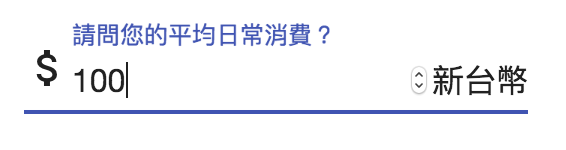
不管是mat-icon還是什麼都好,只要加入matPrefix或matSuffix,就會幫你放到對的位置,真的是很方便啊!
在<mat-form-field>中,至少需要加入一個MatFormFieldControl,也就是<mat-form-field>所能支援的控制項,否則會出現錯誤訊息:
Error: mat-form-field must contain a MatFormFieldControl
今天我們介紹了<mat-form-field>這個component,也總算解了之前介紹input等相關原件事為何一定要加上<mat-form-field>的迷惑,原來<mat-form-field>具有這麼多細緻的功能,讓我們的能用更加一致的方式,為我們的表單添加上更多的變化,實在是居家旅行 殺人滅口 必備良藥啊XD!
問卷調查篇預計還有兩篇,再介紹4個元件就會結束了,到時候我們就能把所有 表單相關的控制項(FormControl) 全部掌握,要設計各種Material Design風格的表單也會越來越輕鬆囉!
本日的程式碼GitHub:https://github.com/wellwind/it-ironman-demo-angular-material/tree/day-13-form-field
分支:day-13-form-field

material 真的考慮到很多實務上會遇到的狀況,使用這個可以省去很多自己實作的時間![]()
真的!光是想這些特效及運用情境都要自己去寫,就覺得還好有Angular Material都幫我寫好了XD
(只是實務上不一定都有機會使用就是了![]() )
)
解決了,感謝!
請問,是否可改變 required 產生的 * 符號的顏色
thx
您好:
可以直接調整 mat-placeholder-required 和 mat-form-field-required-marker 的class樣式來達到你的目標
![]()
解決了,感謝!
但也不能保證就一定會正常,還是先把placeholder拿掉保留就好吧!
下方圖片placeholder還是存在的XD
下方圖片的 placeholder 是 <mat-placeholder>, 拿掉的是 placeholder="" 這個屬性, 抱歉造成誤解, 已經調整文字說明 XD